Hiba dpc_watchdog_vilation a Windows 10 -ben, és hogyan lehet megjavítani
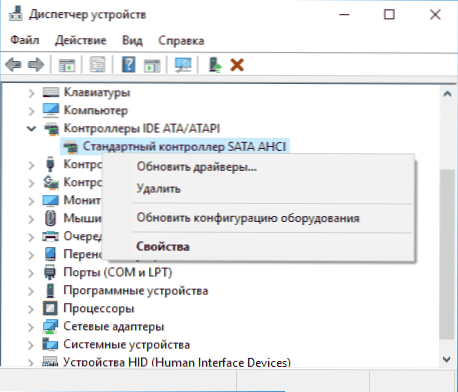
- 4001
- 1061
- Katona Géza
A DPC WatchDog megsértési hibája megjelenhet a játék során, nézhet videót, és csak a Windows 10, 8 és 8 -ban dolgozik.1. Ugyanakkor a felhasználó látja a kék képernyőt, amikor "probléma merült fel a számítógépen, és azt újratölteni kell. Ha szeretné, információt találhat erről a kódon a DPC_WATCHDOG_VIORATION hibákon ezen a kódon.
A legtöbb esetben a hiba megjelenését a járművezetők helytelen munkája okozza (túllépte a járművezetők - halasztott eljárás -hívás -hívás -hívás -hívás -hívás -hívás) várakozási időjét, és meglehetősen könnyen kijavítható, és meglehetősen könnyen kijavítható. Ebben az utasításban - részletesen arról, hogyan lehet a DPC_WATCHDOG_VILATION hibát a Windows 10 -ben (a módszerek a 8. verzióra is alkalmasak), és a megjelenés leggyakoribb okaira is alkalmas).
Eszközök mozgatórugói
Mint fentebb megjegyeztük, a DPC_WATCHDOG_VILATION HIBA leggyakoribb oka a Windows 10 -ben a járművezetők problémái. Ugyanakkor a leggyakrabban a következő sofőrökről beszélünk.
- SATA AHCI sofőrök
- A videokártya sofőrei
- USB -sofőrök (főleg 3.0)
- LAN és Wi-Fi adapter illesztőprogramok
Minden esetben az első dolog, amit meg kell próbálni, az eredeti illesztőprogramok telepítése a laptop gyártójától (ha ez egy laptop) vagy az alaplap (ha ez egy számítógép) a modellhez (a videokártyához használja, használja A "Tiszta telepítés" opció, ha ezek a járművezetők Nvidia vagy a korábbi sofőrök eltávolításának lehetősége, ha az AMD -illesztőprogramokról beszélünk).
FONTOS: Az eszközök diszpécserének üzenete, hogy a járművezetők normálisan működnek, vagy nem kell frissítésre, nem azt jelenti, hogy valójában ez a helyzet.
Olyan helyzetekben, amikor a problémát az AHCI -járművezetők okozják, és ez a DPC_WATCHDOG_VILATION hiba esetének egyharmadánál általában segít a probléma megoldásában (még a járművezetők betöltése nélkül is):
- Nyomja meg az egérgombbal a "Start" gombbal, és lépjen az "Eszközkezelő" elemre.
- Nyissa meg az "IDE ATA/ATAPI" vezérlők részét, kattintson a SATA AHCI vezérlőre (lehet, hogy más neve van), és válassza a "Deflowers frissítése" lehetőséget.
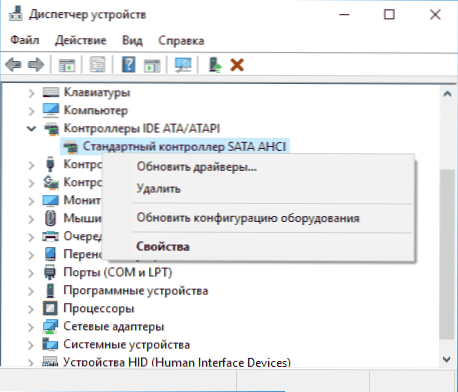
- Ezután válassza az "Illesztőprogramok keresése elvégzése ezen a számítógépen" - "Válasszon egy illesztőprogramot a már telepített illesztőprogramok listájából", és figyeljen arra, hogy az illesztőprogram jelen van -e a kompatibilis járművezetők listáján, kiváló névvel. A 2. lépésben. Ha igen, válassza ki, és kattintson a "Tovább" gombra.
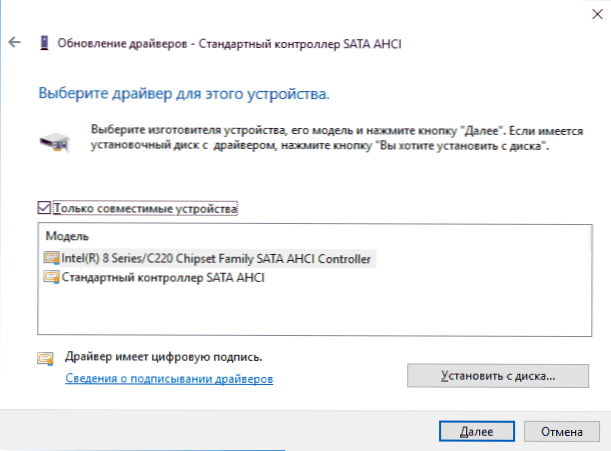
- Várja meg a vezető telepítésének végét.
Általában a problémát akkor oldják meg, amikor egy speciális, a Windows frissítéseinek középpontjáról betöltve, a SATA AHCI illesztőprogramot a standard SATA AHCI vezérlő váltja fel (feltéve, hogy az ok pontosan ebben volt).
Általánosságban elmondható, hogy ebben a bekezdésben helyes lesz telepíteni a rendszerkészülékek, a hálózati adapterek és mások összes eredeti illesztőprogramját a gyártó weboldaláról (és nem a meghajtó -illesztőprogramból, vagy támaszkodnak azokra az illesztőprogramokra, amelyeket a Windows maga telepített).
Továbbá, ha a közelmúltban megváltoztatta a virtuális eszközöket létrehozó eszközöket vagy telepített programokat, figyeljen rájuk - ezek is lehetnek a probléma oka.
Meghatározzuk, hogy mely illesztőprogram okozza hibát
Megpróbálhatja kideríteni, hogy mely illesztőprogramfájl okoz hibát egy ingyenes bluescreenView program használatával, hogy elemezze a dump memóriát, majd megtalálja az interneten, hogy milyen fájl és milyen illesztőprogramhoz tartozik (majd cserélje ki egy eredeti vagy frissített illesztőprogramra). Időnként a dump memória automatikus létrehozása le van tiltva a rendszerben, ebben az esetben a CM. Hogyan lehet lehetővé tenni a dump memória létrehozását és megőrzését a Windows 10 hibás működése során.
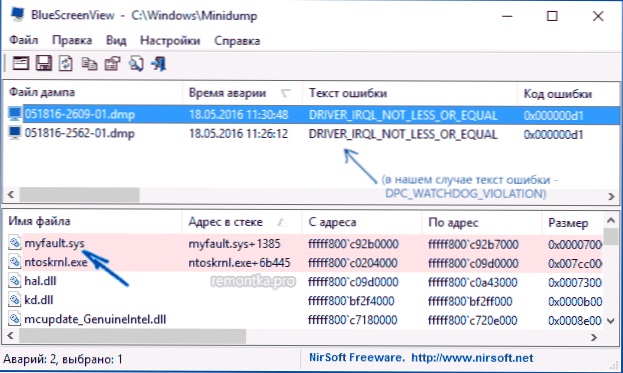
Annak érdekében, hogy a BluescreenView program memória elolvasása legyen, a rendszernek tartalmaznia kell a megőrzésüket (és a számítógép tisztítására szolgáló programjait, ha ilyenek vannak, nem szabad megtisztítania őket). Engedélyezheti a memória dumpok megőrzését a jobb oldali kattintás menüben a Start gomb szerint (a Win+X Keys is hívja) - A rendszer - További rendszerparaméterek. A „Betöltés és helyreállítás” szakasz „Ezenkívül” fülén kattintson a „Paraméterek” gombra, majd jelölje meg a pontokat, mint az alábbi képernyőképen, és várja meg a hiba következő megjelenését.
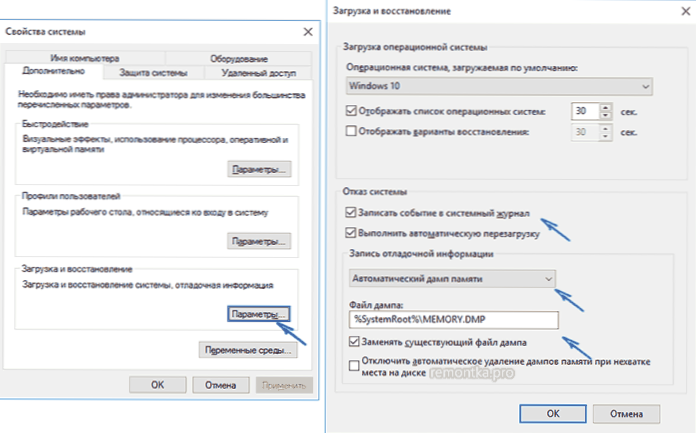
Megjegyzés: Ha a problémák megoldása után a járművezetőkkel a hiba eltűnt, de egy idő múlva újra megnyilvánulni kezdett, akkor lehetséges, hogy a Windows 10 telepítette a "illesztőprogramot". Itt az utasítás kiderülhet, hogy kikapcsolja a Windows 10 illesztőprogramok automatikus frissítését.
Hiba dpc_watchdog_vilation és a Windows 10 gyors indítása
A dpc_watchdog_violation hiba javításának egy másik gyakori módja - A Windows 10 vagy 8 gyors indításának leválasztása. Részletek arról, hogyan lehet letiltani ezt a funkciót a Windows 10 gyors elindításában (ugyanaz a dolog a "nyolc" -ben).
Ugyanakkor általában nem egy gyors indulás (annak ellenére, hogy a leállása segít), hanem a helytelen vagy hiányzó lapkakészlet -vezetők és az energiagazdálkodás. És általában, a gyors indítás leválasztása mellett, meg lehet javítani ezeket a járművezetőket (többet arról, hogy ezek a járművezetők egy külön cikkben vannak, amelyet más kontextusban írnak, de az oka ugyanaz - a Windows 10 nem fordul elő ki).
A hiba kijavításának további módjai
Ha a DPC Watchdog megsértésének kék képernyőjének javításának korábban javasolt módjai nem segítettek, akkor megpróbálhat további módszereket használni:
- Végezze el a Windows rendszerfájlok integritását.
- Ellenőrizze a merevlemezt chkdsk segítségével.
- Ha új USB -eszközök vannak csatlakoztatva, próbálja meg kikapcsolni őket. Megpróbálhatja a rendelkezésre álló USB -eszközöket más USB -csatlakozókra is váltani (lehetőleg 2.0 - Azok, amelyek nem kék).
- A hiba megjelenését megelőző napon a helyreállítási pontok jelenlétében használja őket. CM. Windows 10 helyreállítási pontok.
- Ennek oka a közelmúltban telepíthető vírusok és programok a járművezetők automatikus frissítéséhez.
- Töltse ki a számítógépes ellenőrzést a nemkívánatos szoftverek jelenlétében (amelyek nagy része még a jó víruskeresők nem látják), például az AdwCleaner -ben.
- Szélsőséges esetekben az adatok mentése közben kiürítheti a Windows 10 -et.
Ez minden. Remélem, hogy sikerült megoldania a problémát, és a számítógép a jövőben a figyelembe vett hiba megjelenése nélkül fog működni.

